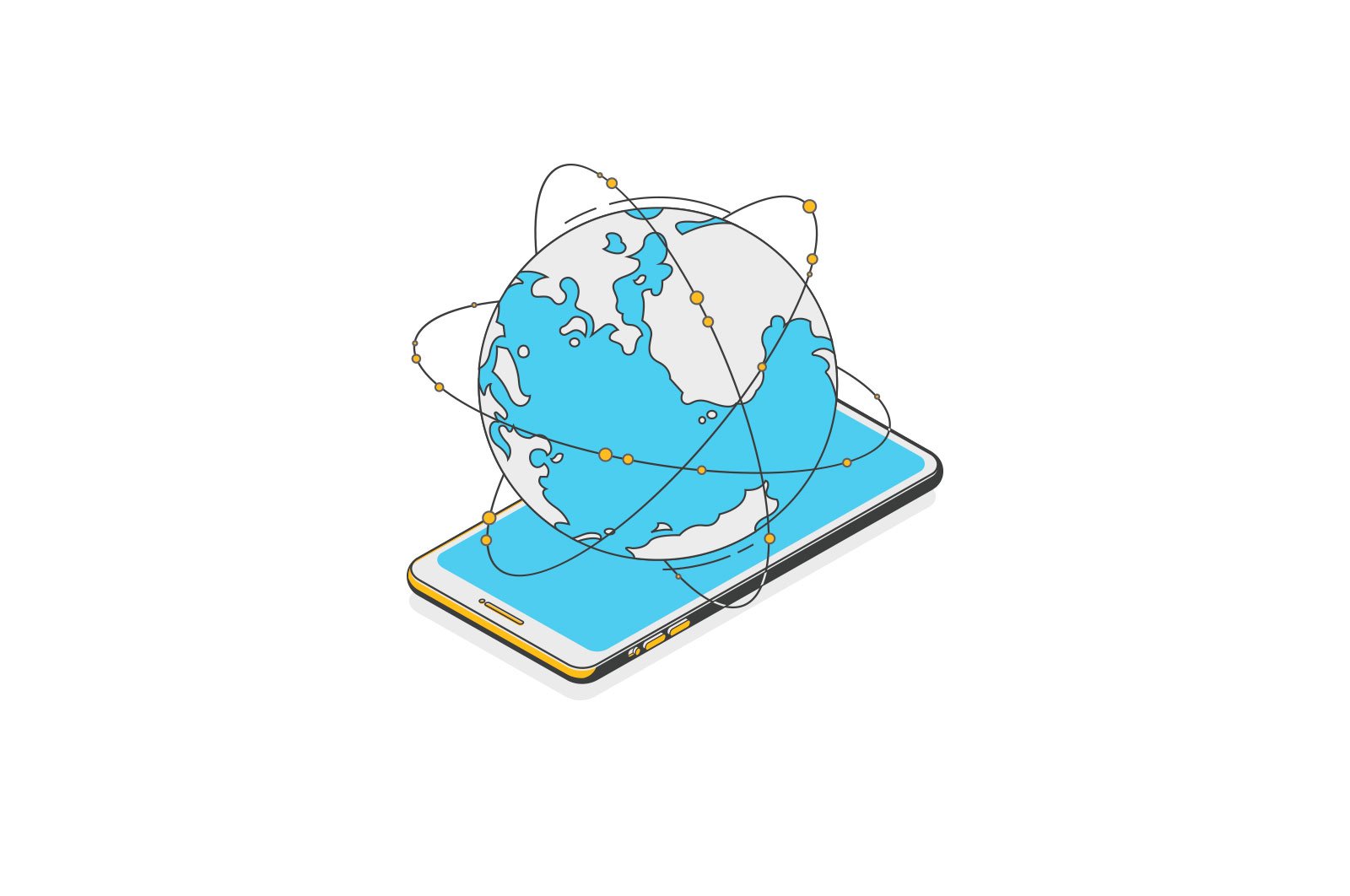
Ilovaga Windows 10, 8.1 va Windows 7 da Internet yoki LAN-ga kirishga qanday ruxsat berish kerak haqida malumot
Odatda, kompyuterda o’rnatilgan dasturlar sukut bo’yicha Internet va LAN tarmog’iga kirish huquqiga ega yoki ular birinchi marta ishga tushirilganda bunday kirishni talab qilishadi: tegishli so’rov bilan Windows 10, 8.1 yoki Windows 7 xavfsizlik devori dialog oynasi paydo bo’ladi. . Ammo, agar sizning holatlaringizda dastur Internetga kirish imkoniga ega bo’lmasa, uni tuzatish kerak bo’ladi.
Ushbu o’quv qo’llanmada Windows-ning o’rnatilgan xavfsizlik devoridan foydalanadigan kompyuter yoki noutbukda dasturga qanday qilib Internetga kirishga ruxsat berish, shuningdek, ushbu mavzu doirasida foydali bo’lishi mumkin bo’lgan qo’shimcha ma’lumotlar haqida batafsil ma’lumot berilgan. Bilan bog’liq mavzu: Windows-da dasturning Internetga kirishiga qanday yo’l qo’ymaslik kerak.
Ilovaga Internet va mahalliy tarmoqqa Windows Xavfsizlik devori sozlamalarida kirishga ruxsat bering
Har qanday dasturga Windows-ning o’rnatilgan vositalari orqali Internetga kirishga ruxsat berish uchun kompyuteringizda administrator huquqlariga ega bo’lishingizni talab qiladigan quyidagi oddiy amallarni bajaring:
- Boshqarish paneli — Windows Defender xavfsizlik devoriga o’ting. Shu bilan bir qatorda, siz klaviaturada Win + R tugmachalarini bosib, yozishingiz mumkin xavfsizlik devori.cpl. va Enter tugmasini bosing (bu erda foydali: Run Win + R dialogidagi foydali buyruqlar).
- Ochilgan oynada chap tarafdagi «Windows Defender xavfsizlik devoridagi dastur yoki komponent bilan o’zaro ishlashga ruxsat berish» tugmasini bosing.
- «Sozlamalarni o’zgartirish» tugmasini bosing, ro’yxatda kerakli dasturni toping va dasturga ruxsat berishni xohlagan tarmoqlarni tekshiring. Agar siz nimani tanlashni bilmasangiz, odatda shaxsiy va jamoat tarmoqlariga kirish huquqini berish xavfsizdir (lekin bu har doim ham shunday emas, agar dastur tarmoqda nima qilishi mumkinligi haqida tashvishlansangiz, buni ko’rib chiqing).
- Agar dasturingiz ro’yxatda bo’lmasa, pastki qismidagi «Boshqa dasturga ruxsat berish» tugmasini bosing va kerakli dasturning bajariladigan fayliga yo’lni belgilang.
Odatda, agar bu Windows-ning o’rnatilgan tarmoq xavfsizligi bo’lsa, ko’rsatilgan qadamlar etarli bo’lishi kerak. Oxirgi chora sifatida siz Windows xavfsizlik devorini butunlay o’chirib qo’yishingiz mumkin, ammo men buni qilishni maslahat bermayman.
Qo’shimcha ma’lumot olish uchun.
Agar avvalgi qadamlar dasturning Internetga yoki mahalliy tarmoqqa kirishiga yordam bermasa, quyidagi fikrlarni ko’rib chiqing:
- Agar kompyuteringizda uchinchi tomon antivirus yoki xavfsizlik devori o’rnatilgan bo’lsa, u tarmoqqa kirishga xalaqit berishi mumkin. Uni vaqtincha o’chirib qo’ying va bu muammoni hal qiladimi-yo’qligini tekshirib ko’ring. Agar siz uni tuzatgan bo’lsangiz, uni qayta yoqishingiz mumkin va keyin dasturlarning Internetga kirish sozlamalarini o’zgartirishga imkon beradigan joyni topish uchun sozlamalarni ko’rib chiqing.
- Ba’zan dastur Internetda mavjud bo’lmagan serverga kirishga urinayotgan bo’lishi mumkin. Bunday holda siz tarmoqqa kira olmasligingiz haqida xabar berishingiz mumkin. Bunday vaziyatda siz hech narsa qila olmasligingiz ehtimoldan yiroq emas.
- Agar siz xostlar faylidagi biron-bir saytga kirishni bloklagan bo’lsangiz, bu dasturning Internetga kirishiga ham ta’sir qilishi mumkin. Agar siz buni qo’lda qilmagan bo’lsangiz ham, to’liq litsenziyasiz dasturni o’rnatgan bo’lsangiz ham, o’rnatish vaqtida saytlaringizga kirish avtomatik ravishda bloklangan bo’lishi mumkin. Ko’proq o’qing: Windows 10 fayllarini joylashtiradi – qanday o‘zgartirish va tiklash (tizimning boshqa versiyalari uchun ham amal qiladi).
- VPN, proksi-serverdan foydalanish dasturning Internetga kirish qobiliyatiga ham ta’sir qilishi mumkin. Bu erda foydali bo’lishi mumkin: Windows-da proksi-serverni qanday o’chirib qo’yish kerak.
- Ehtimol, siz Windows xavfsizlik devori sozlamalarini yuqori xavfsizlik rejimida ko’rib chiqishingiz va dasturingizga nisbatan kirish va chiqish ulanish qoidalari mavjudligini ko’rishingiz mumkin.
Ehtimol, usullardan biri muammo uchun ishlaydi, iltimos, sharhlaringizda vaziyatni iloji boricha batafsilroq tavsiflab bering, yordam berishga harakat qilaman.
Internet va brauzerlar, Texnologiyalar
8.1 va Windows 7 da Internet yoki LAN-ga kirishga qanday ruxsat berish kerak, Ilovaga Windows 10